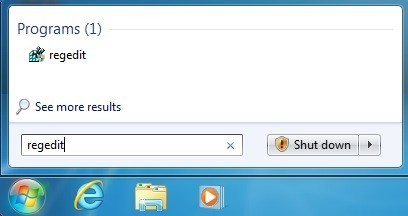
Ho installato Outlook 2016 su un sistema Windows 10 a 64 bit e fino a ora funziona bene. Ieri sono andato ad aprirlo e ho ricevuto il seguente messaggio di errore:
"Impossibile avviare Microsoft Outlook. Impossibile aprire la finestra di Outlook."
La cosa triste è che ho avuto questo ESATTAMENTE lo stesso problema in Outlook 2010 e ho persino scritto di un articolo su di esso più di un anno fa:
https://helpdeskgeek.com/office-tips/fix-cannot-start-microsoft-office-outlook-error/
Per qualsiasi motivo, la soluzione al problema in Outlook 2010 è diversa e nessuno di questi metodi ha funzionato per me quando ho provato a risolverlo per il 2016. Quindi leggi il post precedente e se non c'è niente per te, prova i metodi elencati di seguito.
Metodo 1 - Elimina chiave di registro
Fare clic su Start e digitare regedit per aprire l'editor del registro in Windows.
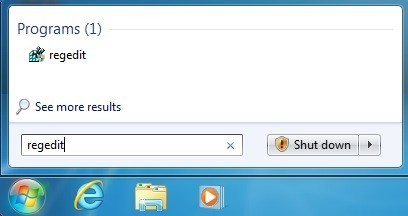
Passare alla seguente chiave nel Registro di sistema:
HKEY_CURRENT_USER \ Software \ Microsoft \ Windows NT \ CurrentVersion \ Sottosistema Windows Messaging

Ora elimina la chiave Profili che si trova sotto il sottosistema Windows Messaging. Riavvia il tuo computer e prova ad aprire Outlook 2010. Speriamo che risolva il tuo problema!
Metodo 2: installa l'ultimo Service Pack e Microsoft Upates
La prossima cosa che puoi provare se non ha funzionato per te è installare gli ultimi aggiornamenti di Office. È possibile farlo aprendo qualsiasi programma di Office, quindi facendo clic su File - account. Sul lato destro, vedrai le informazioni sulla produzione. Sotto questo, c'è una sezione chiamata Aggiornamenti di Office. Clicca sul Opzioni di aggiornamento pulsante e scegliere Aggiorna ora.

Questo ha risolto il problema per un bel po 'di persone, quindi se nient'altro funziona per te, quindi installa definitivamente gli ultimi aggiornamenti di Office e gli aggiornamenti di Windows.
Metodo 3: Apri Task Manager / Kill Process
Questo problema di Outlook che non si avvia può anche essere causato da più istanze di Outlook in esecuzione senza essere correttamente ucciso. Se vai in Task Manager (Ctrl + Shift + Esc), dovresti vedere solo un processo di Outlook in esecuzione.

Se vedi più di un outlook.exe nella lista dei processi, vai avanti e seleziona ciascuno di essi e scegli Fine del processo. Dopo aver eliminato tutti i processi di Outlook, provare a riavviare Outlook e verificare se si carica correttamente.
Quindi ci sono un paio di altre possibili soluzioni a questo problema molto fastidioso! Se hai trovato una soluzione diversa, pubblica qui un commento e faccelo sapere! Godere!

